-
win10版本号怎么查看
- 2023-01-15 10:00:08 来源:windows10系统之家 作者:爱win10
最近网友问win10版本号怎么查看,相信大家的电脑大部分也都安装了Win10系统,今天简单介绍一下如何查看Win10系统的版本和版本号等信息,下面和小编一起看看win10版本号怎么查看吧。
工具/原料:
系统版本:Windows10
品牌型号:联想小新air15
关于怎么查看win10版本号:
1.如果你只是想查看Win10的版本那很简单,在桌面找到“此电脑”鼠标右键选择“属性”点击打开后即可查看版本。
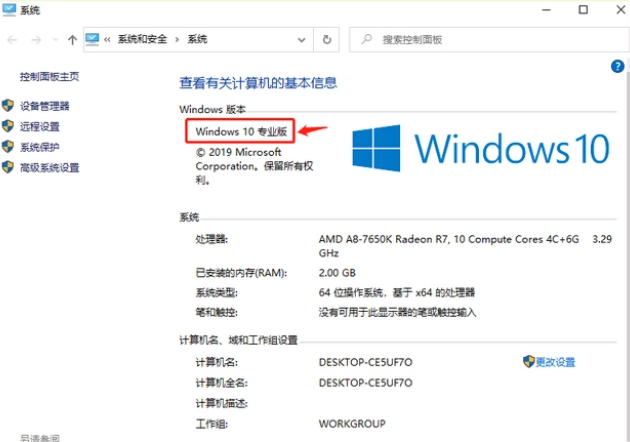
2.如果你是想查看Win10系统版本的话,可以按下键盘的Win+R键>然后输入cmd即可查看系统版本信息(在命令行输入VER也能达到相同效果)。

3.如果你想查看Win10版本号或者全部信息的话,可以按下键盘的Win+R键>然后输入"winver"即可查看。

4.或者可以将鼠标放在“开始菜单栏处”然后按住右键,找到“系统”选项>点击进入也可以查看Win10版本全部信息。

总结:以上就是关于win10版本号怎么查看,希望可以帮到大家哦。
上一篇:win10界面大小调整
下一篇:返回列表
猜您喜欢
- 之家教您win10如何隐藏文件夹..2018-10-29
- 松下电脑下载与安装win10专业版系统教..2019-09-15
- alienware外星人电脑win10企业版系统..2019-11-21
- win10怎么清理c盘空间2022-06-12
- 笔记本蓝牙怎么打开,小编告诉你win10..2018-06-08
- win10专业版永久激活工具下载及使用方..2022-05-20
相关推荐
- win10下载安装教程 2022-10-07
- win10系统激活工具怎么使用 2022-03-23
- 不用u盘怎么重装系统win10 2022-12-16
- 小编告诉你Win10如何彻底禁用小娜.. 2018-11-27
- win10纯净版好用不 2020-08-07
- win10预览版在哪里下载? 2020-12-25




 魔法猪一健重装系统win10
魔法猪一健重装系统win10
 装机吧重装系统win10
装机吧重装系统win10
 系统之家一键重装
系统之家一键重装
 小白重装win10
小白重装win10
 系统之家Ghost Win8 64位专业版下载v201807
系统之家Ghost Win8 64位专业版下载v201807 MiniTool数据恢复工具 V6.6.1 免费安装版 (文件恢复工具)
MiniTool数据恢复工具 V6.6.1 免费安装版 (文件恢复工具) 小白系统Ghost Windows7 x86 装机版 2015.01
小白系统Ghost Windows7 x86 装机版 2015.01 电脑公司Ghost xp sp3快速装机版 v1903
电脑公司Ghost xp sp3快速装机版 v1903 AutoPlay Menu Builder V7.0 Build 2190 汉化破解版(光盘自动运行菜单制作工具)
AutoPlay Menu Builder V7.0 Build 2190 汉化破解版(光盘自动运行菜单制作工具) 萝卜家园 Ghost xp sp3 专业装机版 2017.08
萝卜家园 Ghost xp sp3 专业装机版 2017.08 有道词典v5.4
有道词典v5.4 HP优盘启动盘
HP优盘启动盘 系统之家ghos
系统之家ghos 扣扣小助手v2
扣扣小助手v2 系统之家Ghos
系统之家Ghos SDL Passolo
SDL Passolo  WinSnap Port
WinSnap Port 雨林木风Win8
雨林木风Win8 ssh数据加密
ssh数据加密 网盘MP3外链
网盘MP3外链 粤公网安备 44130202001061号
粤公网安备 44130202001061号